スキャン文書のノイズ除去と傾き補正をする(ページの加工)
スキャンした時の下地の汚れや黒点などのノイズ、また斜めスキャンされた文書を補正する方法について説明します。
Deskでノイズを除去する
 [図1]
[図1](1) スキャンした文書をDocuWorks Deskに取り込み、Desk上で選択します。[図1]
 [図2]
[図2](2) Deskのお仕事バーにある[便利な機能]から[ページの加工]を選択します。[図2]
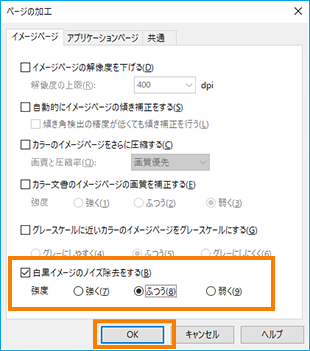 [図3]
[図3](3) [ページの加工]ダイアログボックスが表示されます。[図3]
(4) [イメージページ]タブ内の、[白黒イメージのノイズ除去をする]にチェックを入れ、[強度]をいずれかを選択し、〈OK〉をクリックします。
(5) ノイズが除去されたDocuWorks文書が生成されます。
元のスキャンした文書にあったノイズが低減されています。[図4]
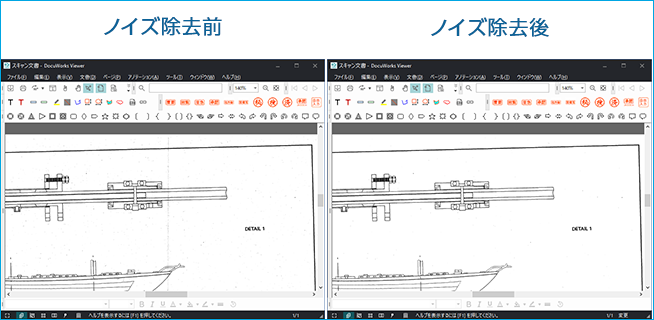 [図4]
[図4]Memo
- お仕事バー「仕事の手順」に設定された「傾き補正とノイズ除去」ボタンを利用してもできます。
Deskで傾きを補正する
斜めにスキャンされたDocuWorks文書を補正することができます。
 [図5]
[図5](1)スキャンした文書をDocuWorks Deskに取り込み、Desk上で選択します。[図5]
 [図6]
[図6](2) Deskのお仕事バーにある[便利な機能]から[ページの加工]を選択します。[図6]
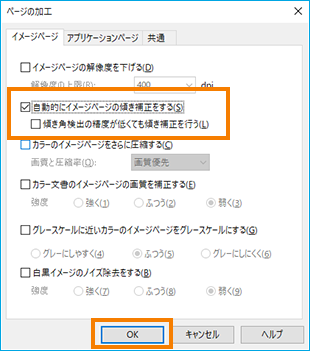 [図7]
[図7](3) [ページの加工]ダイアログボックスが表示されます。[図7]
(4) [イメージページ]タブ内の、[自動的にイメージページの傾き補正をする]にチェックを入れて〈OK〉をクリックします。
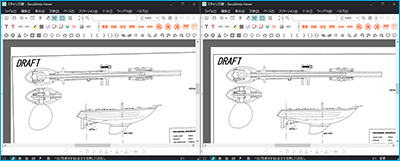 [図8]
[図8](5) ページの傾きが補正されたDocuWorks文書が生成されます。[図8]
Viewerで傾きを補正する
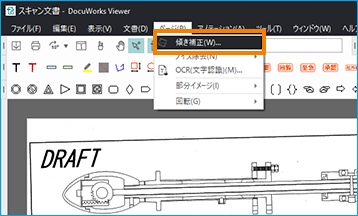 [図9]
[図9](1) 傾きを補正するDocuWorks文書をViewerで開きます。
(2) Viewerメニューの[ページ]→[傾き補正]を選択します。[図9]
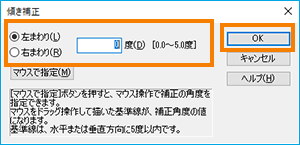 [図10]
[図10](3) [傾き補正]ダイアログボックスが表示されます。回転する方向を選択し、度数を入力して〈OK〉をクリックします。[図10]
(0.0∼5.0度まで指定できます。)
(4) 画像が指定したように回転します。
Memo
- [傾き補正]ダイアログボックスで〈マウスで指定〉を選択すると、マウスの形が変わり、元の原稿の水平な線などに合わせてページ内でマウスをドラッグして線を引くと、[傾き補正]ダイアログボックスに傾き角度が指定され、視覚的に回転角度を決めることができます。
- Deskの[わく消し]プラグインアイコンをクリックすると、スキャン時にできてしまった黒い枠を消すこともできます。
